Steam版ソニックアドベンチャーDX&2のチャオお引越しのやり方
チャオのお引越し方法についてコメント頂いたので記事にまとめようと思います!
コメント嬉しいです!ありがとうございます!
まず初めにチャオのお引越しに使うツールは2パターンあります。
どちらか好きなツールを選べます。
違いはチャオの性格などを数値化した内部データを見てもいいか、見たくないか……が大きいと思います……!
内部データが見えてしまうと、ちょっとデジタルペットとして見方が変わっちゃうな…という方は①のツールで。
データを見てもいいよ!という方は②のツールで。
内部データは…まぁ…チャオの健康診断カルテのようなものと思えば②のほうが安定したやり方かもしれません……。でも①をすすめたい……。
自分は初回は内部データをなんとなく見たくなくて①のほうでお引越ししました。
ただ①のツールはソニックアドベンチャーDX=ソニックアドベンチャー2の互換には対応していません。と制作者が書いているので一応自己責任でのお引越しになります。うちは大丈夫でした。うちの環境では全員複数回成功してるので結構いけると思います…!
あと①のほうがちょっとだけ簡単かも!
知りたい方は続きを読むからどうぞ!
①Chao Exporter/Importerを使ったお引越し
メリット:チャオの性格や学習した遊びなどの内部データを見ないですむ。あと簡単。
デメリット:ツール制作者はソニックアドベンチャーDX=ソニックアドベンチャー2の互換性には対応していない。と明記している。(けど結構な確率で成功してます)
1:Chao Exporter/Importerをダウンロードします!
こちらのページからツールをダウンロードしましょう。
諸々説明の後、ページ中頃にダウンロードリンクがあります。
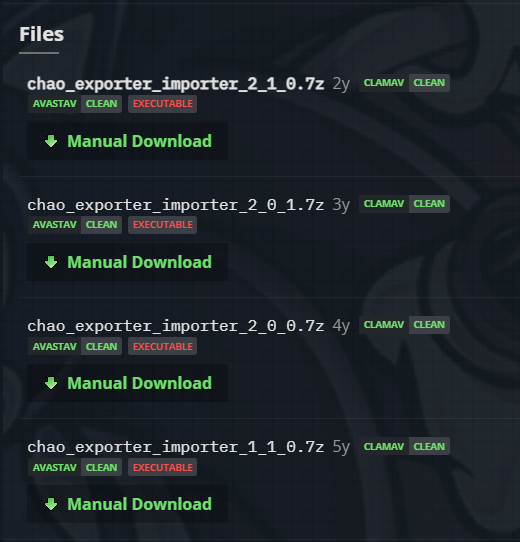
2:ダウンロードしたファイルを解凍しましょう。

※オススメの解凍ソフト、7-ZIPhttps://7-zip.opensource.jp/
3:Chao Exporter/Importerを起動しましょう!
解凍したファイル内からツールを起動します。解凍に成功しているとチャオのアイコンがあるのでそれを起動します。
(あとReadmeを読んでツール制作者に感謝の祈りを捧げましょう)

起動するとこのようなウィンドウが開きます。かわいいですね。

4:お引越し元のチャオガーデンを開きましょう!
お引越しさせたいチャオがいるガーデンを起動します。
この間、前の項目で起動したツールをつけっぱなしにしておいてください!
今回はソニックアドベンチャーDXから2へお引越しにしてみます。逆でも同じ手順で可能です。

お名前は「ヤマト」ちゃんです。

ツールが自動的に起動中のガーデンにいるチャオたちを読み込んでくれます。
チャオに名前をつけていれば名前がツールに表示されているはずです。
5:お引越しさせたいチャオをファイルにExportしましょう。
この同時起動の状態でツール側の引越しさせたいチャオの名前を右クリック。
右クリックして出たメニューからExportを選んでください!

必ず右クリックで出てきた小さなメニューからExportしてくださいね

今回は今回は PC>ドキュメント>チャオデータ という場所を作って保存しました。
これが出来たら引越し元のガーデンのゲームを終了しておきます。
ツールも念のため一度終了して、ツールのほうだけ再度起動しておきます。
6:引っ越し先のガーデンを開いてチャオファイルをImportしよう!
引っ越し先のガーデンをゲームを起動させて開きます。
ツールも同時起動しましょう。

読み込んでいるチャオの名前が新しい方のガーデンに対応したものになっています。

所謂「空欄」ですね。ここにさっきのヤマトちゃんをinしていきます。
「Unnamed」はまだ名前のないチャオのことなのでお間違いなく!

右クリックメニューから「Import」で先ほどの工程で保存したチャオデータを読み込みます。
![]()
![]()
チャオの名前が自動的につけられています。

この後、ゲーム内で一度チャオガーデンを出て、もう一度入りなおしてください。
(2ならガーデン→チャオロビー→ガーデンみたいな感じです。DXはSSガーデンならガーデン→ホテルエントランス→ガーデン)
7:お引越し完了!!

これでお引越し完了です!!
DXと2はチャオに与えられる動物の種類が違うので、もし動物パーツが付いていたらちぐはぐになっている時があります。そこだけ整えてあげてくださいね!
覚えた遊び方や性格なんかはきちんと引き継がれます!
補足的に……
ツール右側にある「Import Chao Save」「Export Chao Save」というトラックマークのメニューを使用すると、ガーデンのチャオたちの状態をまとめて保存したり呼び出したりできます。
みんなまとめてお引越しで、新ガーデンにはまだ誰も居ないよ~って時はこっちが便利かも?
なんかでもまちがって消えちゃうチャオがいないか心配で、自分は上記画像付きで解説したやり方で一体一体のデータをつくる方をオススメします…!
長々書きましたが、実際はサクサク実行できるのでぜひチャレンジしてみてくださいね…!(チャレンジ前のセーブデータバックアップはお忘れなく!)
②Krzys2’s Chao Editor(KCE)を使ったお引越し
メリット:。ツール開発元がソニックアドベンチャーDX=ソニックアドベンチャー2の両方に互換性がある。と明記している。
デメリット:人によってはチャオの性格や覚えた行動の内部データが数値で見えてしまうのが嫌かも……?(メリットに感じる人もいるかな?)
あとデスクトップ ランタイムをインストールする手順があるので、①のツール導入より一手だけ面倒。
1:ツールをダウンロードしましょう!
こちらからお引越し用のツールをダウンロードしましょう!
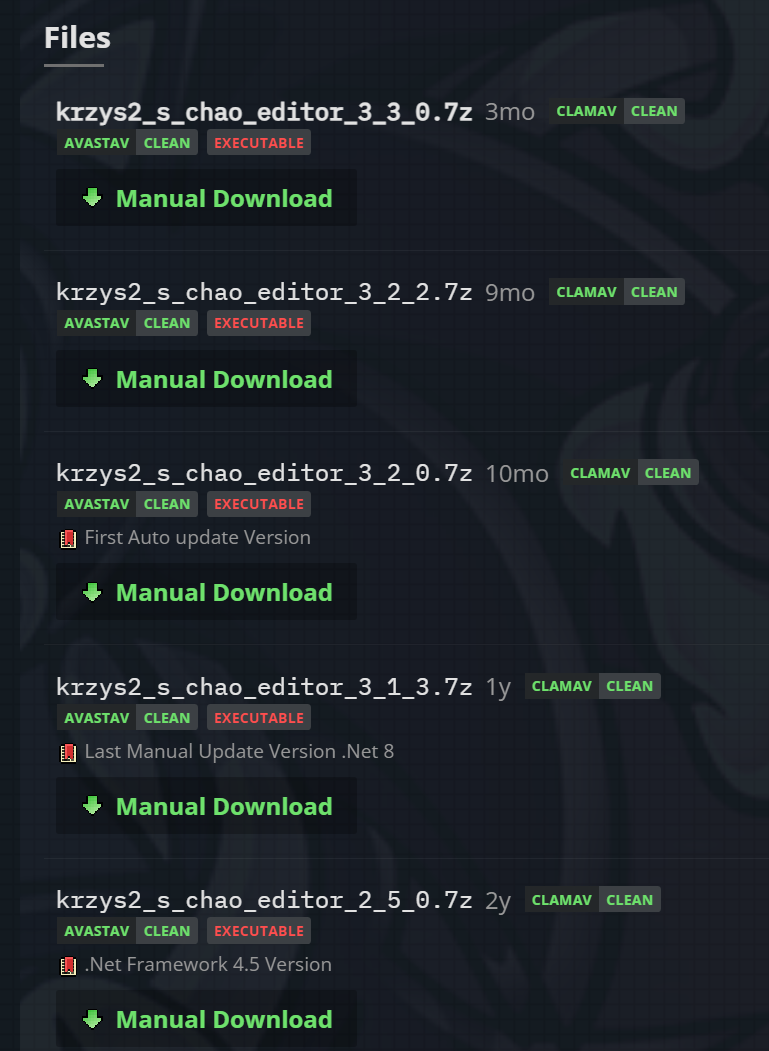
「Manual Downlord」って文字を押します。
2:ダウンロードしたファイルを解凍しましょう。

※オススメの解凍ソフト、7-ZIPhttps://7-zip.opensource.jp/
3:Krzys2’s Chao Editorを起動しましょう!
解凍したファイルを開いて「K2ChaoEditor3」とあるアプリケーションを起動します。
(あとReadmeを読んでツール制作者に感謝の祈りを捧げましょう)

場合によってはデスクトップ ランタイムをインストール、更新してください。と表示されます。
その場合は案内のウィンドウが出るのでそれに従ってランタイムを用意してください。


抵抗ある方は①のやり方のほうを検討してみてくださいな…!
ランタイムを用意してツールを開くとこんな感じです。

こちらもゲームと同時起動して使用するツールなので、つけっぱなしにしておいてください。
4:お引越し元のチャオガーデンを開きましょう!
お引越しさせたいチャオがいるガーデンを起動します。
この間、前の項目で起動したツールをつけっぱなしにしておいてください!

その状態でツールの上部メニューから「Chao」という項目を選びます。

5:お引越しさせたいチャオをファイルにExportしましょう。
今回はここにいるヤマトちゃんを2からDXにお引越しします。

このままDXに行けるかな?
お引越ししたいチャオの名前をツール上で確認したら、その名前の上で右クリック。
右クリックして出てきたメニューから、「Export」を選びます。

メニューを出して「Export」!
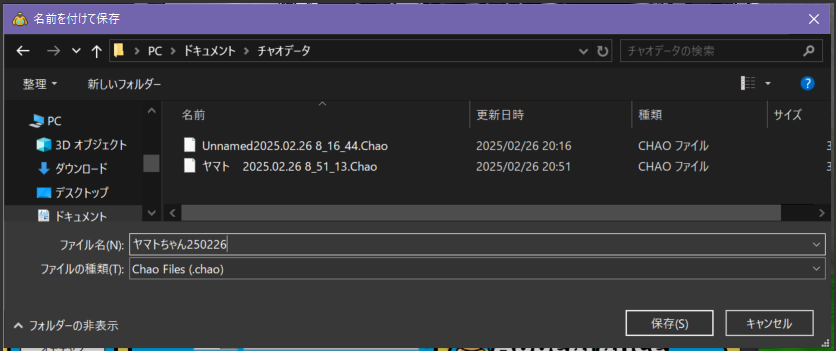
わかりやすい場所にチャオの名前とかで保存するのが良いと思います。
今回は PC>ドキュメント>チャオデータ その中に ヤマトちゃん(日付)
で保存しました。
これでお引越しさせたいチャオのデータが保存できました。
ここまで出来たら引越し元のガーデンのゲームは終了してください。
ツールは起動したまま、次は引越し先のガーデンを起動します。
6:引っ越し先のガーデンを開いてチャオファイルをImportしよう!
引っ越し先のガーデンをゲームを起動させて開きます。
ツールも同時起動しましょう。
ガーデンについたら、ツールの上部メニューからまた「Chao」の項目を選びます。

この中の「Empty Slot」の一つを選んで、右クリック。
出てきた右クリックメニューから「Import」を選びます。

「Unnamed」はまだ名前のないチャオなのでお間違いなく!
先ほどの工程で保存したファイルを開きます。
今回は PC>ドキュメント>チャオデータ の場所に ヤマトちゃん(日付)の名前でした。

7:お引越し完了!!
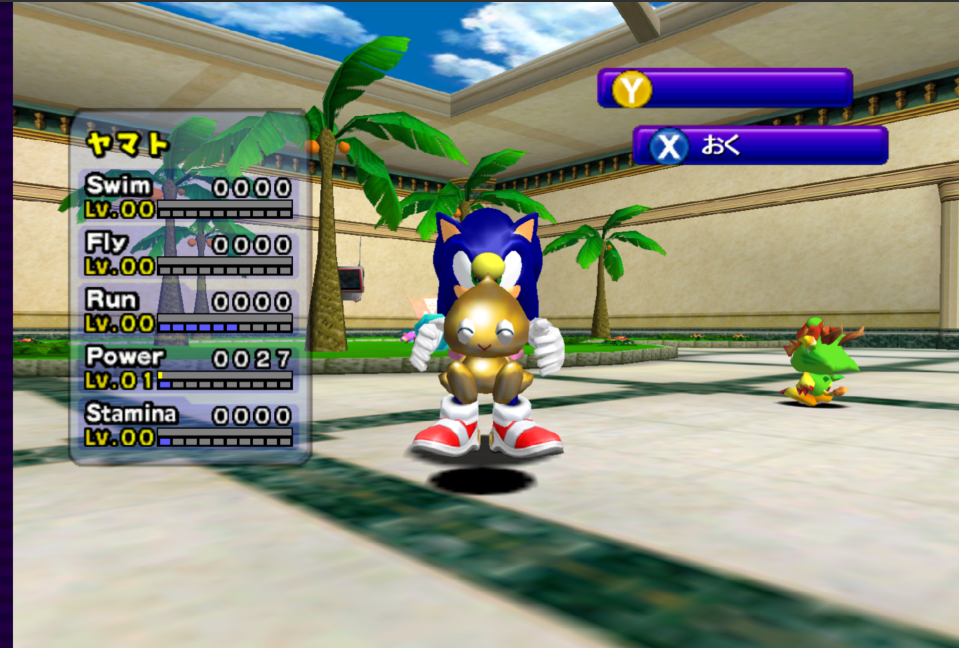
ちゃんとpowerLv1ですね!
これでお引越し完了です!!
寅のお耳はDXにはなかったのでツルンと取れちゃってますが、ステータスはしっかり受け継いでいるので安心してください!
DXと2はチャオに与えられる動物の種類が違うので、もし動物パーツが付いていたらちぐはぐになっている時があります。そこだけ整えてあげてくださいね!
覚えた遊び方や性格なんかはきちんと引き継がれます!
途中の画像で分かった方もいると思いますが、こちらのツールの方が機能が多く、
チャオの性格や学習したものが数値データで見れる上に好きに変更できてしまうんですよね。
身体の色や表情なんかも変更できます。
でもこれって育成中に見ちゃうとなんかな…え…変えれちゃうんだ…って思うとテンション下がる方もいるかと思い……むしろ興味があるよって方は、かなりMOD領域なのでご自身でお調べください!

うちは生まれたままの出会いを楽しみたいのでいじったことはありませんが、
①のツール、②のツールどちらを使用してお引越ししても、きちんと個性が引き継がれ同じ個体がお引越しできているのか?を確認するために内部データ計測に使いました。
どちらの方法でもきちんとその子その子の個体が移動できているのでご心配なく!
楽しみ方は人それぞれだけど、個人的にはのんびりチャオ育成を楽しんで欲しいな~と思います。
以上がチャオお引越しのやり方です。
Steam版のみの対応ですが、Steam版日本解禁になって配信者さんなども遊びたい人いるんじゃないかなと思いますので、ぜひソニックアドベンチャーDXと2セットで購入して続けて遊ぶよ!という際は、チャオも連れて行ってあげてください!
①のツールは本当に移動だけで、MODって感じではないので、移動に使っただけならMODプレイには当てはまらないと思います。
みんなチャオをいっぱい可愛がってあげてください!

そしてこれらの情報は海外チャオラーサイトの「Chao Island」さんを大いに参考にさせて貰っています。
Thanks for expanding my enjoyment of Chao!
その他ツール制作者の皆さんにも感謝を!
みなさまよいチャオライフをお送りください~!